Varios usuarios de PC se han quejado de que Radeon WattMan se bloquea repentinamente en su PC. Este error puede tener muchas razones diferentes para aparecer en la computadora, que tiene los gráficos AMD Radeon instalados. Si también desea resolver este error inesperado, continúe leyendo este artículo hasta el final. Aprenderá qué es Radeon WattMan y las formas de corregir el error predeterminado de Radeon WattMan en detalle. Por lo tanto, continúe leyendo para solucionar el problema de bloqueo de AMD WattMan.
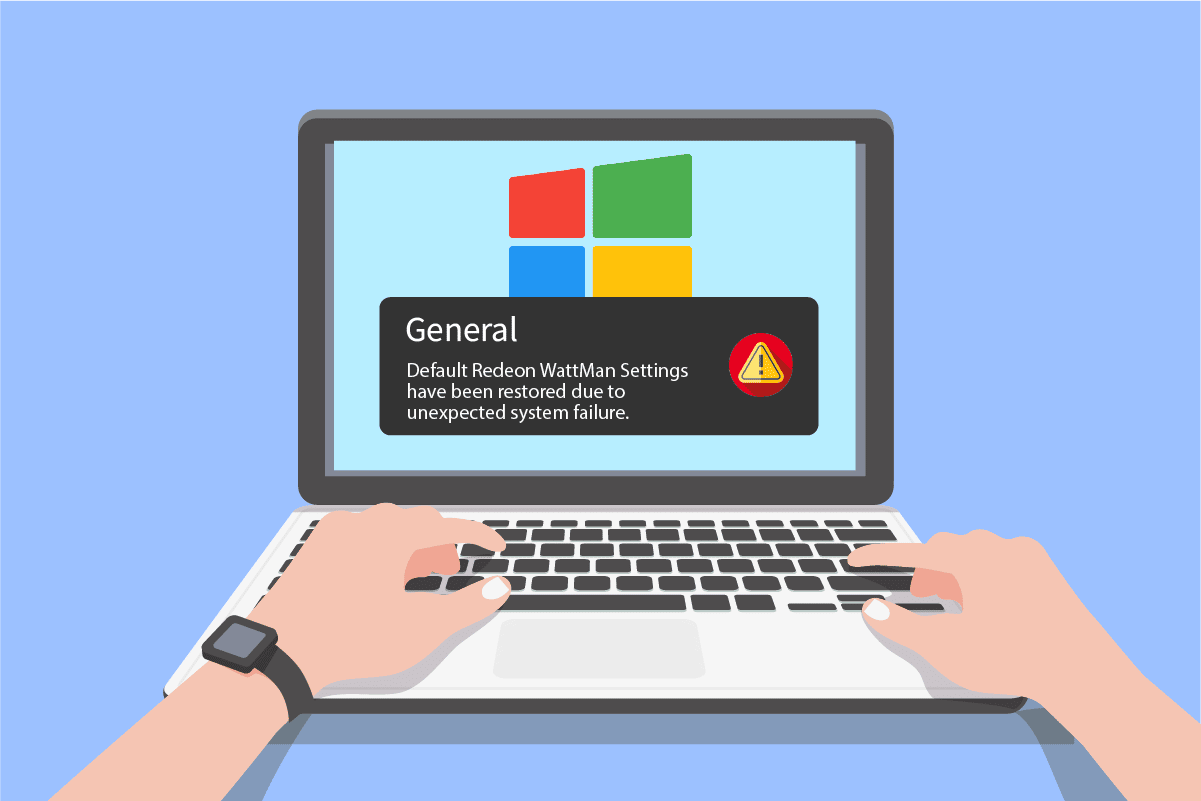
Tabla de contenido
Cómo arreglar AMD Radeon WattMan Crash en Windows 10
Entonces, podría preguntarse, ¿qué es Radeon WattMan? Radeon WattMan es una utilidad de administración de energía de AMD que controla los relojes del motor y de la memoria, las velocidades de los ventiladores, el voltaje de la GPU y la temperatura. Se utiliza para proporcionar funciones de overclocking a la PC. Y también es famoso por la precisión que muestra en las regulaciones del overclocking. Por lo tanto, antes de continuar con sus consultas, primero veamos las razones por las que este bloqueo de Radeon WattMan ocurrirá en su computadora.
- Función de inicio rápido habilitada
- Archivos del sistema corruptos
- GPU con overclocking
- Problemas relacionados con el controlador de gráficos
- Tarjeta gráfica defectuosa
Estas son algunas de las razones por las que se enfrenta a dicho problema en su PC. Ahora, pasemos a escribir los métodos que explican cómo solucionar el problema.
Método 1: deshabilitar el inicio rápido
Si la opción de inicio rápido está habilitada en su PC, es posible que su PC no esté cargando el controlador de gráficos correctamente con el inicio rápido. Crea problemas con el controlador de gráficos y, además, puede provocar el bloqueo de Radeon WattMan. Para corregir este error, deberá deshabilitar la función de inicio rápido para cargar los controladores de gráficos correctamente en su computadora. Después de deshabilitar esta función, puede resolver el problema de bloqueo de AMD WattMan al instante.
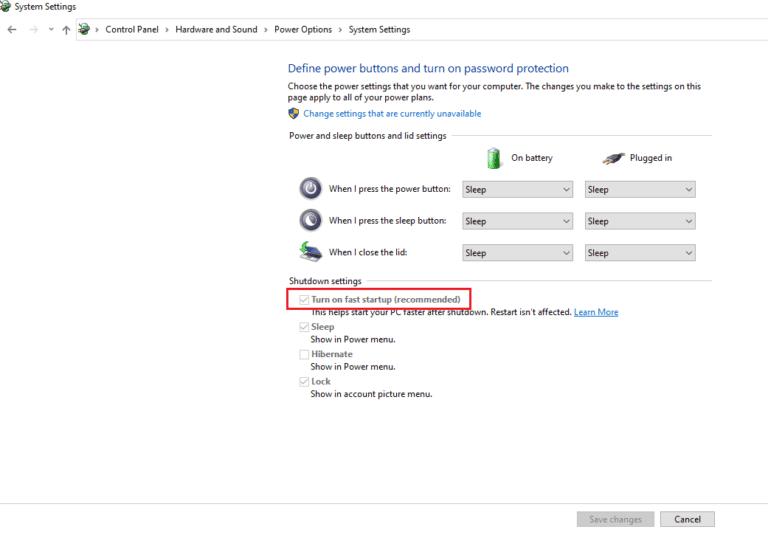
Método 2: reinstalar los controladores de gráficos
Si ha deshabilitado la opción de inicio rápido en su PC, pero aún enfrenta la restauración de la configuración de Radeon WattMan debido a un error inesperado de falla del sistema, intente instalar el controlador de gráficos más reciente. Este método reemplazará los controladores de gráficos antiguos y corruptos con los de la nueva versión. Siga los pasos a continuación para hacer lo mismo en su PC y solucionar el problema de bloqueo de Radeon WattMan.
1. Escriba Administrador de dispositivos en la barra de búsqueda de Windows y haga clic en la opción Abrir, como se muestra.
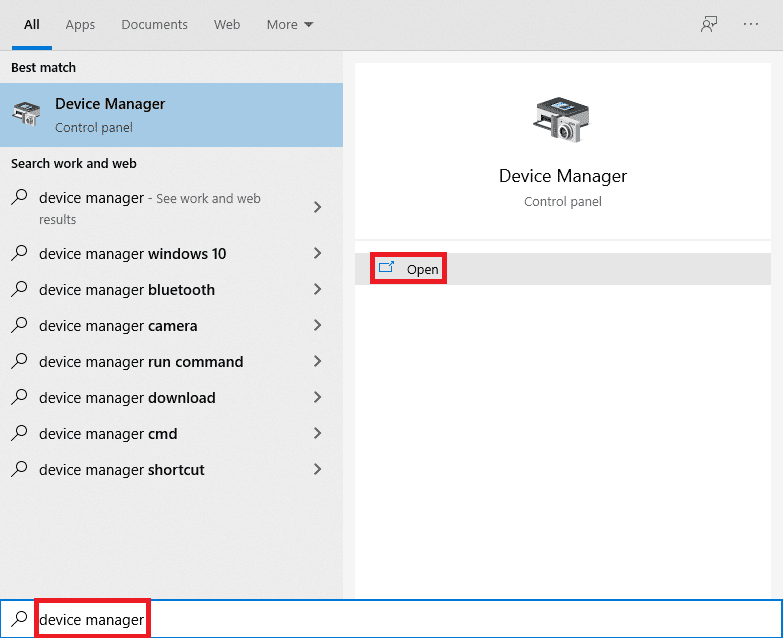
2. Haga clic en la opción Adaptadores de pantalla para expandirla.
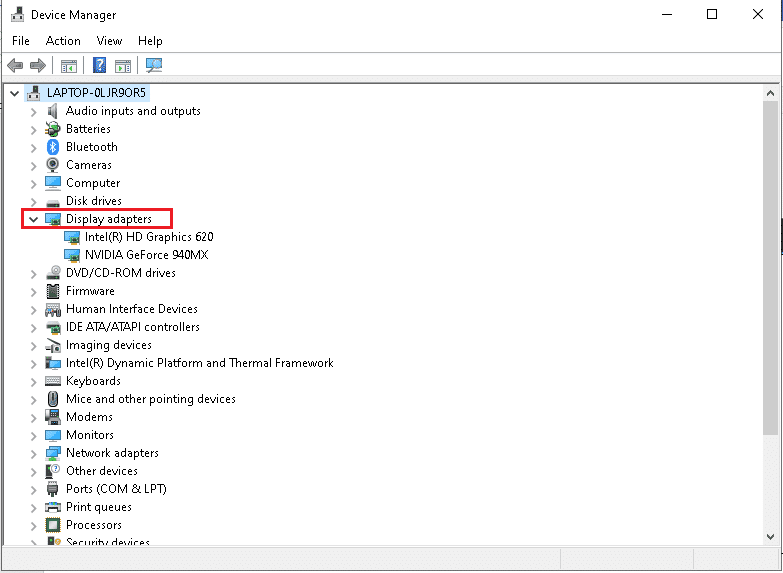
3. Haga clic derecho en el controlador de gráficos deseado y haga clic en Desinstalar dispositivo.
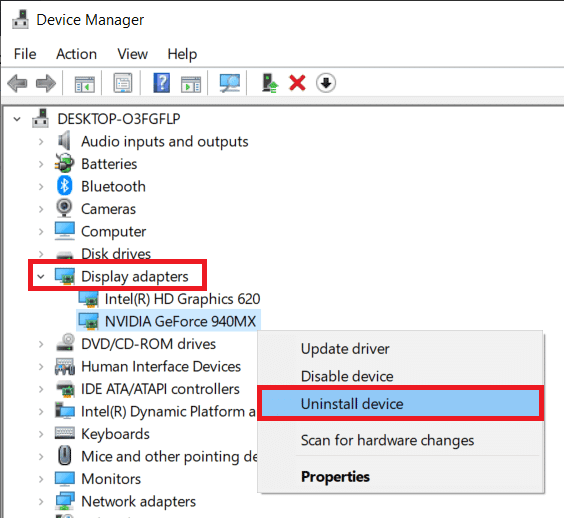
3. Marque la casilla Eliminar el software del controlador para este dispositivo y haga clic en Desinstalar en la ventana emergente de confirmación.
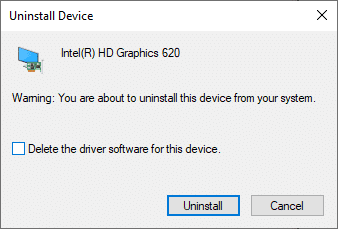
4. Ahora, visite la página de soporte de AMD para buscar y descargar los controladores de gráficos.
5. Seleccione el controlador de gráficos correcto para su dispositivo de la lista, como se muestra a continuación, y haga clic en ENVIAR.
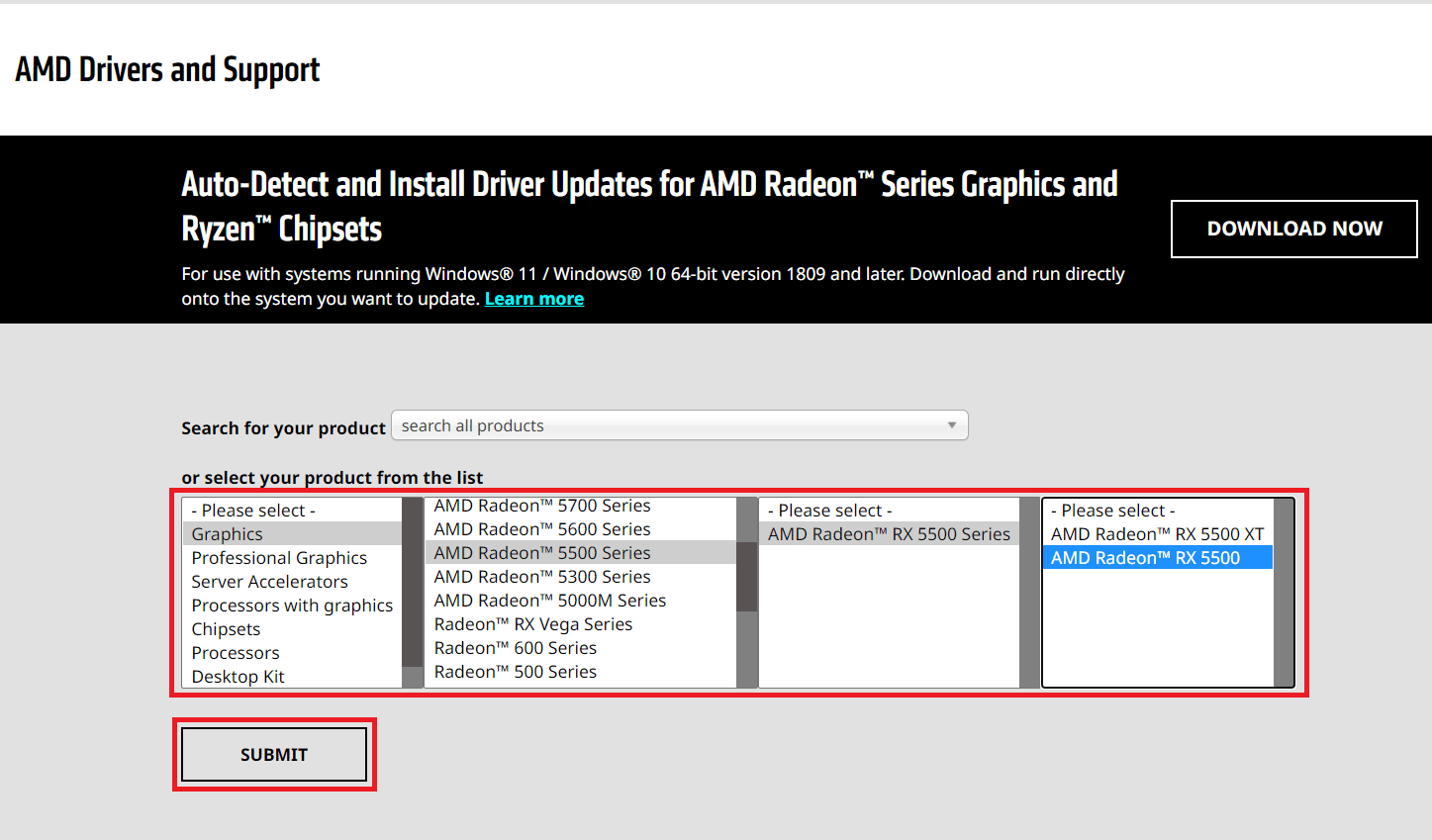
6. Haga clic en el sistema operativo adecuado de su dispositivo en el que descargará los controladores.
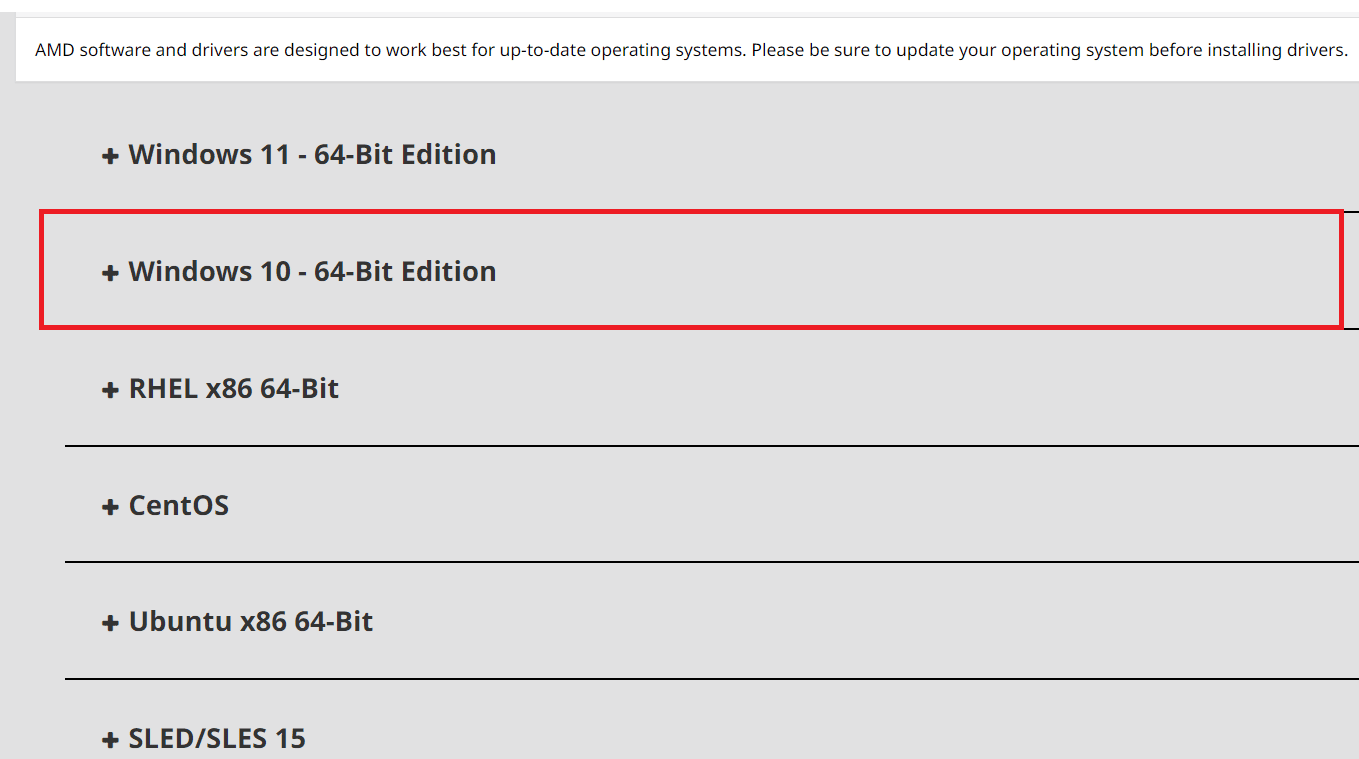
7. Haga clic en la opción DESCARGAR para iniciar el proceso de descarga.
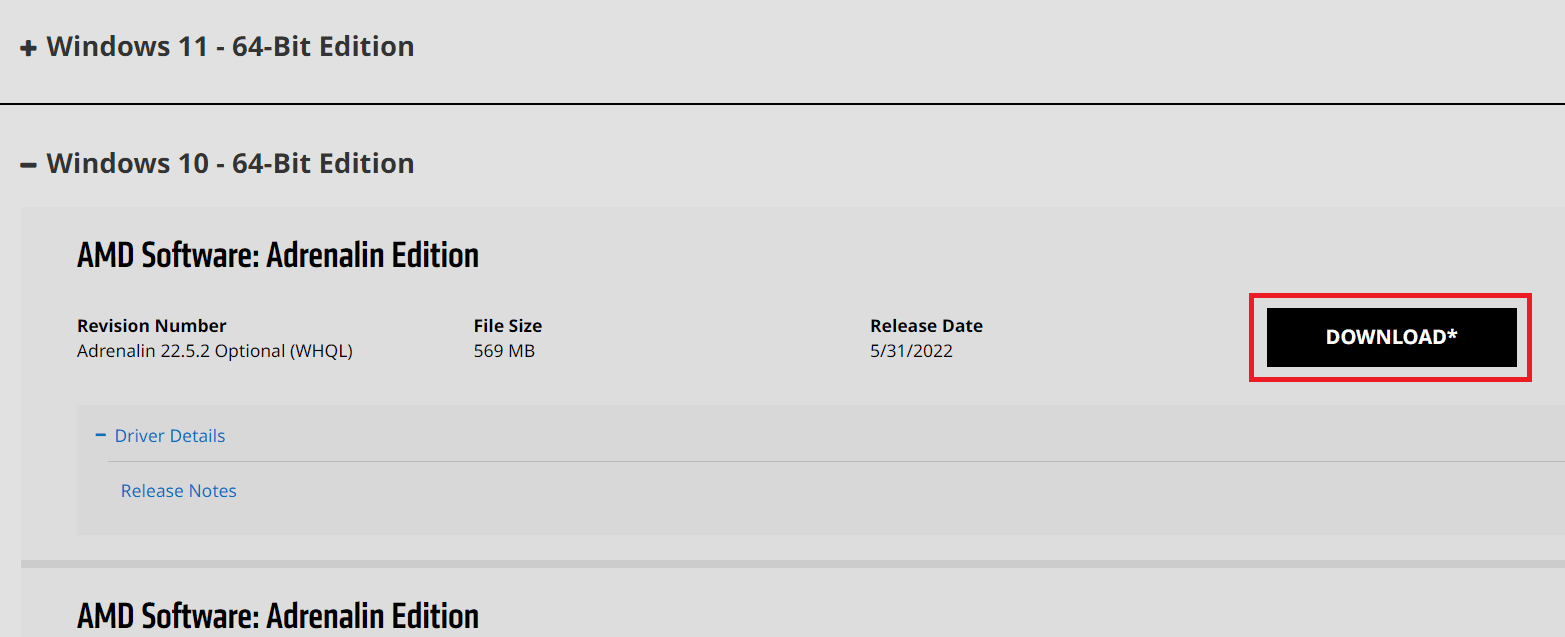
8. Siga las instrucciones en pantalla para instalar el controlador. Después de esto, verifique si el error de bloqueo de Radeon WattMan se resolvió o no.
Método 3: no overclockear la GPU
Si la frecuencia de gráficos en su computadora aumenta por encima del límite recomendado establecido por el fabricante, es posible que aparezca el error de bloqueo de Radeon WattMan. Aunque aumenta el rendimiento de su PC, este overclocking también puede generar problemas y errores que la mayoría de los usuarios no quieren enfrentar. Por lo tanto, se recomienda que no haga overclocking en la GPU de su PC para evitar errores, como la restauración de la configuración de Radeon WattMan debido a una falla inesperada del sistema.
Método 4: reparar archivos del sistema
A veces, si los archivos del sistema están dañados y no funcionan correctamente, este error de bloqueo de Radeon WattMan puede ocurrir en la PC que tiene una tarjeta gráfica AMD Radeon. Puede corregir este error reparando los archivos con la ayuda de las herramientas DISM o el comando SFC scan now. Siga nuestra guía sobre cómo reparar archivos del sistema en Windows 10 para reparar los archivos corruptos del sistema y resolver el error predeterminado de Radeon WattMan.
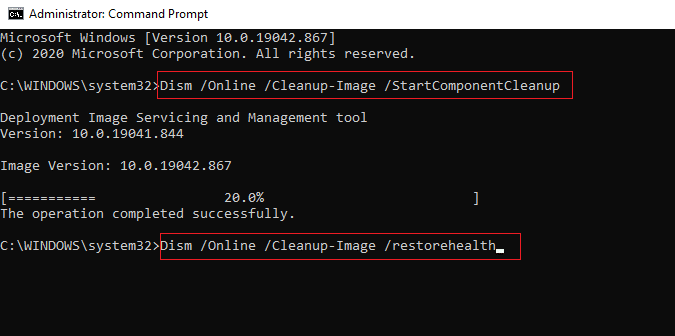
Método 5: desinstalar programas de overclocking
Como sabemos que Radeon WattMan es una herramienta de overclocking, obviamente no funciona bien con algunas de las otras herramientas de overclocking de su PC. Siga los pasos a continuación para desinstalar otro programa de overclocking para corregir dicho error.
1. Presione la tecla de Windows, escriba Panel de control y haga clic en Abrir.
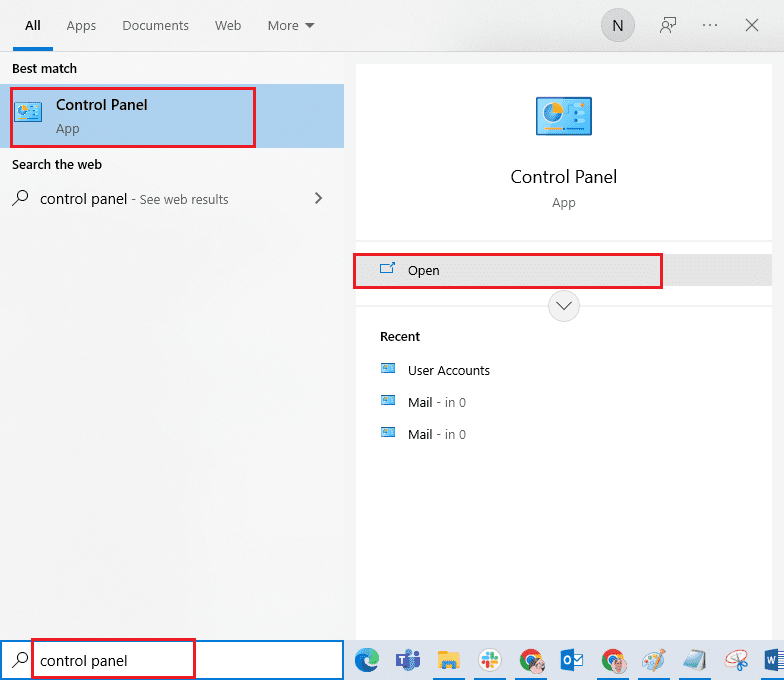
2. Configure Ver como > Categoría en la esquina superior derecha. Haga clic en la opción Desinstalar un programa de la sección Programas.
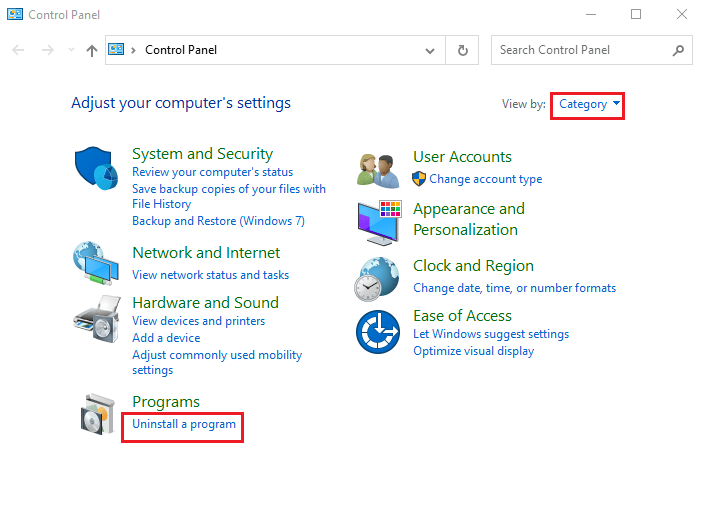
3. En la lista de programas instalados, localice el programa de overclocking y haga clic derecho sobre él.
4. Haga clic en la opción Desinstalar y confirme la ventana emergente.
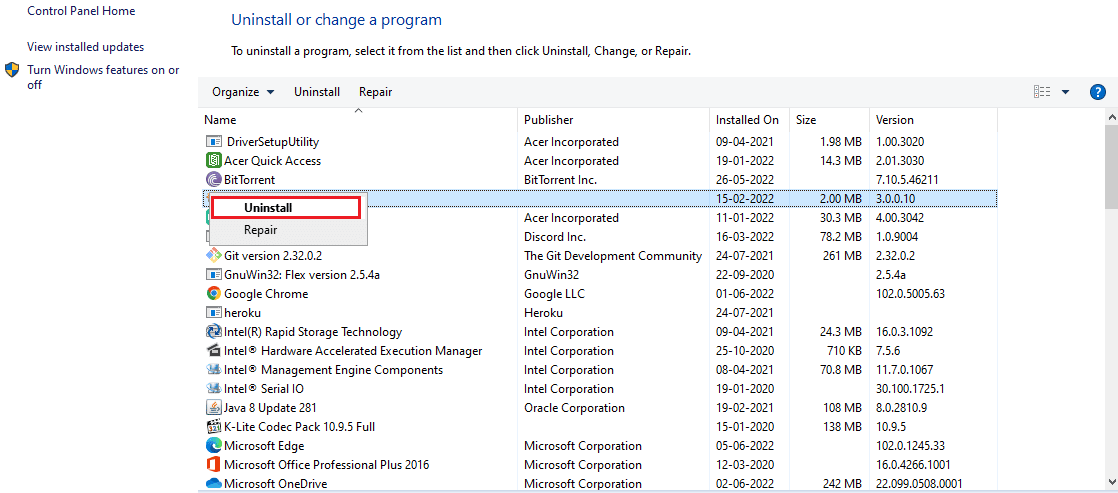
5. Siga las instrucciones en pantalla para desinstalar los programas de overclocking deseados de su PC.
6. Finalmente, reinicie la PC para verificar si el error predeterminado de Radeon WattMan está solucionado o no.
Método 6: cambiar la tarjeta gráfica
Si ninguno de los métodos anteriores le ha funcionado para resolver el error de bloqueo de AMD WattMan, puede considerar cambiar la tarjeta gráfica de su PC. También puede usar la tarjeta gráfica interna si su computadora tiene un procesador Intel. Puede solucionar el problema por usted y resolver cualquier otro problema de gráficos desconocido también.
***
Esperamos que haya entendido los métodos para resolver el problema de bloqueo de Radeon WattMan en su PC con Windows. Puedes hacernos saber cualquier duda sobre este artículo o sugerencias sobre cualquier otro tema sobre el que quieras que hagamos un artículo. Déjalos en la sección de comentarios a continuación para que los sepamos.